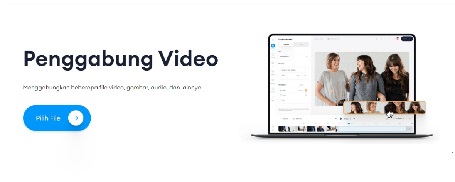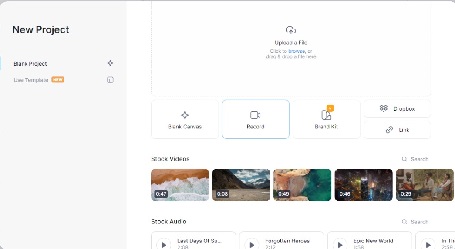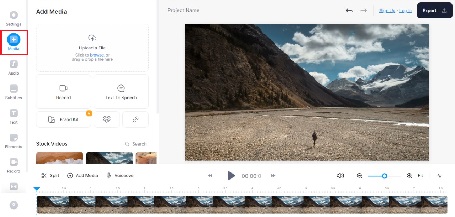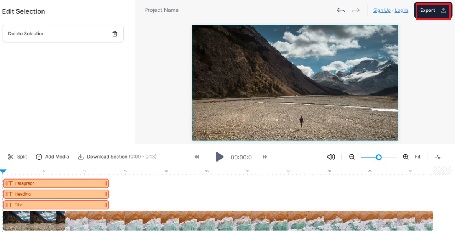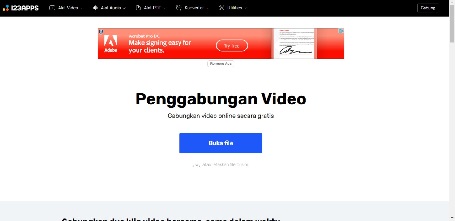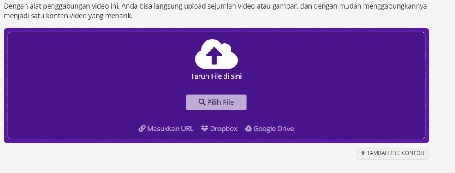Cara menggabungkan video online merupakan cara termudah, karena kalian tidak perlu mendownload aplikasi terlebih dahulu, melainkan menggunakan situs web online. Ada beberapa metode yang bisa kalian lakukan untuk menggabungkan video secara online, menyesuaikan web yang digunakan. Simak panduannya berikut!
Daftar Isi
Cara Menggabungkan Video Online

Ada beberapa rekomendasi situs web yang dapat kalian gunakan untuk menggabungkan video secara online. Simak cara menggabungkan video online dengan situs web berikut :
Metode 1 : Menggunakan Veed.io
Untuk menggabungkan video secara online melalui website veed.io, kalian bisa mengikuti panduan di bawah ini :
1. Buka Browser
Buka browser terlebih dahulu, bisa memakai Google Chrome. Kalian hanya perlu menuliskan websitenya yaitu : https://www.veed.io/id-ID/alat/penggabung-video. Tunggu beberapa saat hingga browser merespon permintaan kalian membuka website tersebut hingga terbuka di halaman utama.
2. Mulai Mengabungkan Video
Di halaman pertama website, klik tombol Pilih File, lalu kalian akan di arahkan pada video editing ‘New Project’. Kalian akan ditampilkan beberapa opsi : blank canvas, record, blank kit. Silakan pilih salah satu.
Atau jika kalian ingin menggunakan template terlebih dahulu maka pilih Use Template yang berada di sebelah kiri di halaman New Project. Di halaman ini kalian juga bisa memiilih video yang sudah ada pada opsi Stock Videos sehingga kalian tidak perlu mencari video menarik lainnya.
Namun, jika kalian sudah memiliki video sendiri untuk digabungkan, berarti cukup memilih Upload a File Click to Browse od Drad & drop a file here. Artinya kalian bisa klik tulisan browser atau tinggal menggeser video yang sudah siap di File Explore lalu tinggal menggesernya ke halaman New Project.
3. Masuk di Halaman Editing Video
Ketika sudah memasukan 1 video hasil browse video atau drag video, maka kalian akan di bawa pada halaman khusus editing video. Mengingat tujuan kalian untuk menggabungkan dua video ke dalam satu video utuh, silahkan klik tombol Media yang berada di sebelah kiri atas tepatnya di bawah tombol Settings.
Klik tombol Media dan pilihlah video yang akan kalian tambahkan pada halaman tersebut untuk digabungkan ke dalam video pertama tadi.
Silakan upload file seperti biasa baik dengan browse pada file explore maupun dengan cara di drag pada kolom yang telah disediakan. Kemudian, klik Open agar video kedua bisa masuk di halaman editing video dan langsung berada tepat di sebelah kanan atau berdekatan tepat dengan video pertama.
4. Edit Video
Pada bagian ini, jika kalian ingin menambahkan beberapa opsi fitur halaman edit video seperti menambahkan Audio, Subtitles, Text, Elements, Record, dan lain sebagainya. Namun jika hanya ingin menggabungkan saja maka tinggal klik tombol Export yang berada di sebelah kanan atas.
5. Simpan Video
Klik tombol Export, selanjutnya di halaman export silahkan pilih kualitas video. Kalian bisa memilih beberapa opsi kualitas video berikut :
- Draft : merupakan kualitas paling rendah, jadi ukuran filenya lebih kecil dibandingkan kualitas yang lainnya. Namun, perlu kalian ketahui jika memilih kualitas ini maka gambar tidak akan terlihat tajam dan sedikit pecah.
- Standard : merupakan kualitas standar, selain itu antara ukuran file dan kualitasnya tampak seimbang.
- HD : kualitas tinggi dengan ukuran file yang dihasilkan agar lebih besar di atas kualitas standard.
- 4K : kualitas lebih tinggi dibandingkan dengan HD.
Sebenarnya selain di atas bisa kalian simpan kualitas video menyesuaikan media sosial yang kalian pakai, diantaranya Twitter dan Youtube.
Tapi biasanya ketika hendak menyimpan video, kalian dapat menggunakan 4 kualitas video di atas. Apabila sudah selesai memilih kualitas video, klik Export Video. Tunggu beberapa saat hingga video selesai di gabungkan.
Metode 2. Website Online Video Cutter
Kalian juga bisa menggunakan website online video cutter untuk menggabungkan video online. Simak langkah-langkah cara menggabungkan video online dengan video cutter berikut :
1. Buka Browser
Pergunakan browser ringan agar proses penggabungan video semakin lancar. Setelah buka bowser, masuk pada kolom isian url di bagian atas, lalu ketik nama situsnya yaitu : https://online-video-cutter.com/id/merge-videos.
2. Masukkan Video yang Ingin digabungkan
Langkah selanjutnya adalah menggabungkan 2 video dengan cara klik tombol ‘Buka File’ yang ada pada halaman utama dari situs tersebut. Selain itu, bisa juga dengan menggeser video dari file explorer, tapi teknik ini dapat dilakukan jika kalian menggunakan perangkat computer atau laptop.
Pilih 1 video terlebih dahulu, dengan cara menambahkan video seperti yang telah dijelaskan di atas. Karena tujuannya ingin menggabungkan 2 video dalam 1 frame. Kamu bisa klik tombol (+) menambahkan yang ada di sebelah kiri bagian bawah. Selanjutnya, klik Tambahkan Video lalu pilih video yang ada pada file explorer.
3. Editing Video
Jika kalian ingin melakukan editing video sebelum penggabungan video menjadi 1 video utuh. Silakan klik menu video yang ada di bagian bawah. Pada bagian tersebut terdapat beberapa pilihan di antaranya adalah transfom, Flip, Picture in Picture, Rotate, kegelapan, kecepatan pemutaran, dan lain-lain. Atur sedemikian rupa sesuai dengan keinginan.
Disamping itu, kalian pun bisa mengatur suara dengan klik tombol suara tepat di samping tombol video terutama memperbesar atau memperkecil suara hingga fitur Lepaskan Audio.
4. Menyimpan Video
Setelah melakukan editing video, maka selanjutnya tinggal menyimpan video dengan cara klik tombol menyimpan yang ada di sebelah kanan bawah. Apabila ingin mengatur lebar layar, silakan klik tombol settings di samping tombol menyimpan. Di sana kalian bisa memilih ukuran canvas mulai dari 16:9, 9:16, 1:1, 2:3, 4:5, atau custom.
Metode 3 : Website Video2Edit
Dengan menggunakan website ini, kalian bisa langsung menggabungkan beberapa video dalam satu waktu. Termasuk menggabungkan gambar sehingga menjadi satu konten video yang sangat menarik.
1. Masuk Website Video2Edit
Alamat website dari Video2Edit adalah https://www.video2edit.com/id/gabungkan-video. Silahkan pakai browser yang biasa kalian gunakan.
2. Masukan File Video
Ada beberapa cara memasukan video menggunakan website ini, yaitu bisa dengan cara drop file, pilih file, menggunakan URL, Dropbox, atau Google Drive. Silakan pilih salah satu berdasarkan posisi file video yang akan di gabungkan dengan video lainnya. Kalian bisa memilih langsung 2 video atau lebih dalam sekali klik.
3. Editing Video
Cara menggabungkan video online berikutnya adalah dengan menyusun ulang file video kalian sambil melakukan editing audio dan warna. Jika ada bagian yang tidak penting, kalian bisa memotong video menggunakan fitur khusus yang tersedia.
Lakukan editing video untuk hasil yang maksimal, supaya tidak perlu melakukan pengeditan lagi setelah video digabungkan.
4. Menyimpan Video
Langkah terakhir adalah dengan menyimpan file video yang telah digabungkan tersebut, caranya klik Simpan sebagai. Pada bagian ini pula, kalian bisa melakukan pengaturan format video, memilih resolusi, menentukan durasi frame foto dalam satuan detik, dan pengaturan lainnya.
Dengan klik Simpan, maka proses penggabungan video dengan menggunakan website Video2Edit telah berhasil dilakukan.
Itulah beberapa cara menggabungkan video online yang dapat kalian praktekkan ketika ingin menggabungkan video sesuai kebutuhan.